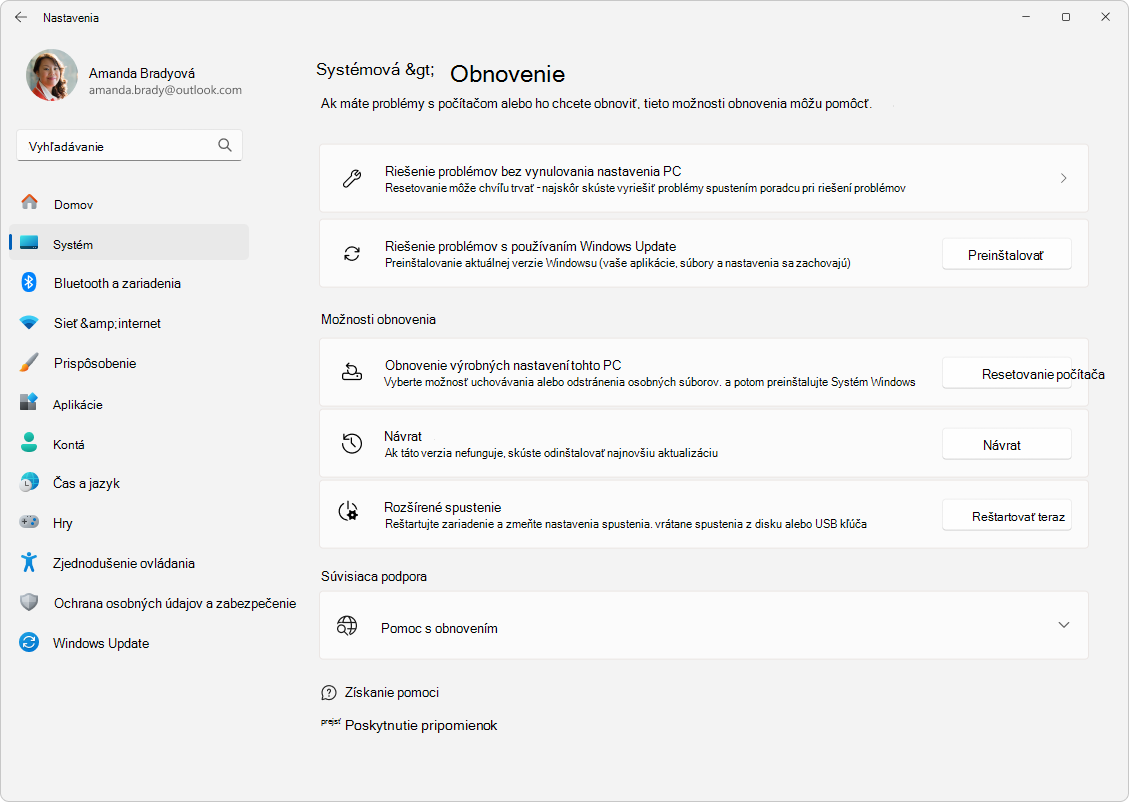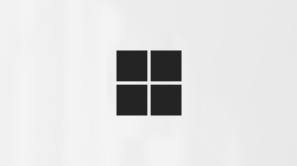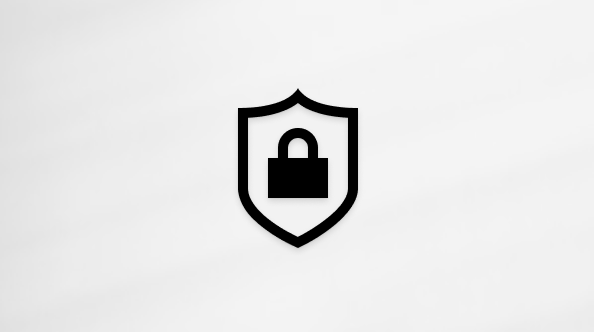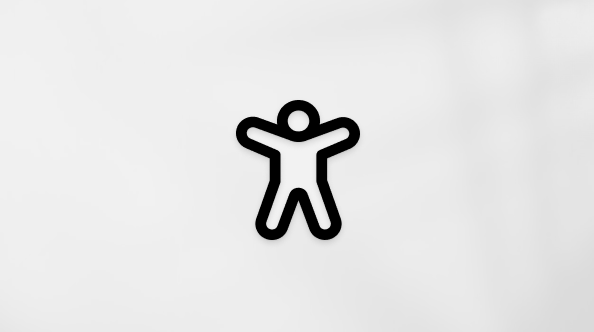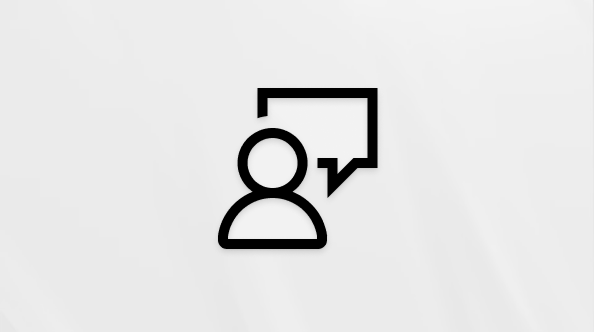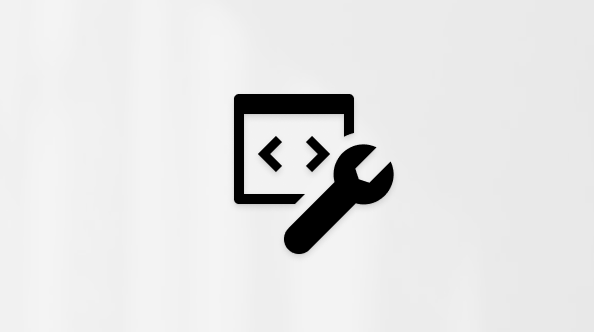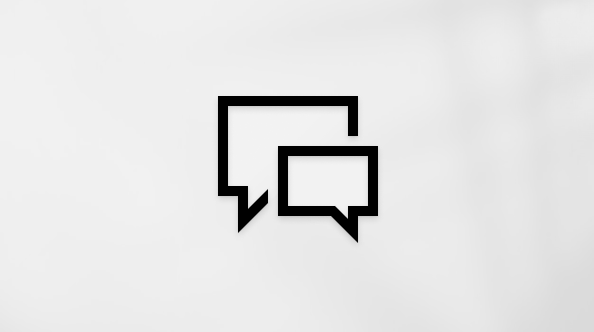Pred recyklovaním, predajom alebo darom pre Xbox alebo počítač s Windowsom
Vzťahuje sa na
Ak plánujete recyklovať, predávať alebo darovať svoje zariadenie s Windowsom alebo konzola Xbox One, uistite sa, že ste z neho odstránili všetky osobné informácie.
Obnovenie výrobných nastavení zariadenia s Windowsom
-
Zálohujte všetky informácie, ktoré chcete uložiť pomocou Windows Zálohovanie.
-
Po zálohovaní potrebných informácií otvorte nastavenia obnovenia:
-
V aplikácii Nastavenia v zariadení s Windowsom vyberte položku System > Recovery alebo použite nasledujúcu skratku:Otvorenie nastavení obnovenia
Poznámka: V Windows 10 k nemu máte prístup z lokality Update & Security > Recovery. V časti Obnoviť výrobné nastavenia tohto PC vyberte položku Začať a potom postupujte podľa pokynov na obrazovke.
-
Vyberte položku Resetovať počítač.
-
Vyberte si z možností alebo nastavení v tabuľke možností obnovenia.
-
Obnovenie výrobných nastavení Xboxu
Odstránenie zariadenia z konta Microsoft
Po zálohovaní zariadenia a obnovení jeho výrobných nastavení by ste zariadenie mali odstrániť zo svojho konta Microsoft. Postupujte takto:
-
Prejdite na stránku https://account.microsoft.com/devices, prihláste sa a vyhľadajte zariadenie, ktoré chcete odstrániť.
-
Výberom položky Zobraziť podrobnosti zobrazte informácie o tomto zariadení.
-
Pod názvom zariadenia vyberte položky Ďalšie akcie > Odstrániť.
-
Skontrolujte podrobnosti o zariadení, začiarknite políčko Chcem odstrániť toto zariadenie a potom vyberte možnosť Odstrániť.
Zariadenie potom môžete odpojiť od svojho konta Microsoft, aby neovplyvňovalo limit Microsoft Store pre zariadenia:
-
Prihláste sa pomocou svojho konta Microsoft na stránke https://account.microsoft.com/devices.
-
Vyhľadajte zariadenie, ktoré chcete odstrániť, a vyberte položku Odpojiť.
-
Skontrolujte podrobnosti o zariadení a vyberte položku Odpojiť.
Súvisiace témy
-
Ak ste dostali zariadenie, ktorého výrobné nastavenia neboli obnovené, môžete vykonať čistú inštaláciu.
-
Ak ste stratili svoj kľúč na obnovenie pre šifrovanie BitLocker, prejdite na tému Vyhľadanie kľúča na obnovenie pre šifrovanie BitLocker.
-
Informácie o tom, ako premenovať zariadenie, nájdete v téme Správa zariadení pre Microsoft Store.
-
Ak sa vaše zariadenie stratí alebo ho odcudzia, môžete ho vyhľadať a zamknúť na diaľku – prejdite na tému Vyhľadanie a zamknutie strateného zariadenia s Windowsom. Ak vám ukradli Xbox, prejdite na tému Zistite, čo robiť, keď niekto ukradne váš Xbox.
-
Ak sa obávate o zabezpečenie svojho konta Microsoft, prejdite na tému Návod na zlepšenie zabezpečenia vášho konta Microsoft.
-
Ak chcete zobraziť a spravovať všetky zariadenia zaregistrované vo svojom konte Microsoft, prejdite do časti Správa zariadení používaných s kontom Microsoft.
-
Ďalšie informácie o metódach obnovenia počítača s Windowsom nájdete v časti Možnosti obnovenia vo Windowse.
Potrebujete ďalšiu pomoc?
Obráťte sa na oddelenie podpory.
Ak potrebujete technickú podporu, prejdite do časti Kontaktovať Podporu spoločnosti Microsoft, zadajte svoj problém a vyberte položku Získať pomoc. Ak stále potrebujete pomoc, vyberte položku Kontaktovať podporu a následne budete presmerovaní na najlepšiu možnosť podpory.